发布时间:2025-02-27来源:互联网作者:新瑶
Excel是一款强大的数据处理工具,广泛应用于各类数据分析与可视化工作。制作直线数据图表(折线图)是一种有效的方式来展示随时间变化的数据趋势。本文将详细介绍在Excel中制作直线数据图表的步骤,以便用户们能够轻松掌握这一技能。
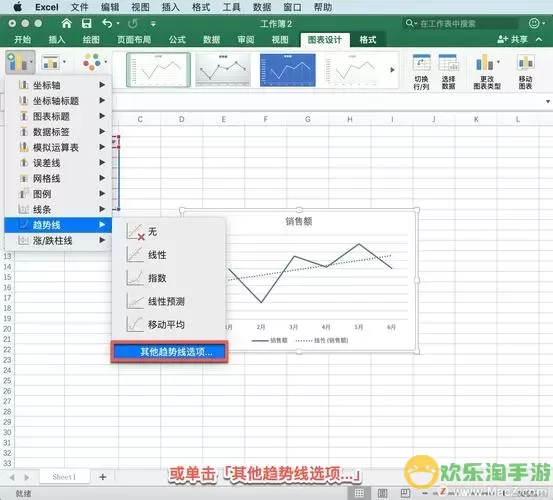
第一步:准备数据
在Excel中制作直线图之前,首先要准备好所需的数据。通常需要两列数据,一列表示时间(或类别),另一列表示与之对应的数值。例如,以下是一个简单的数据设置:
在A列中填入日期或类别,在B列中填入对应的数值:
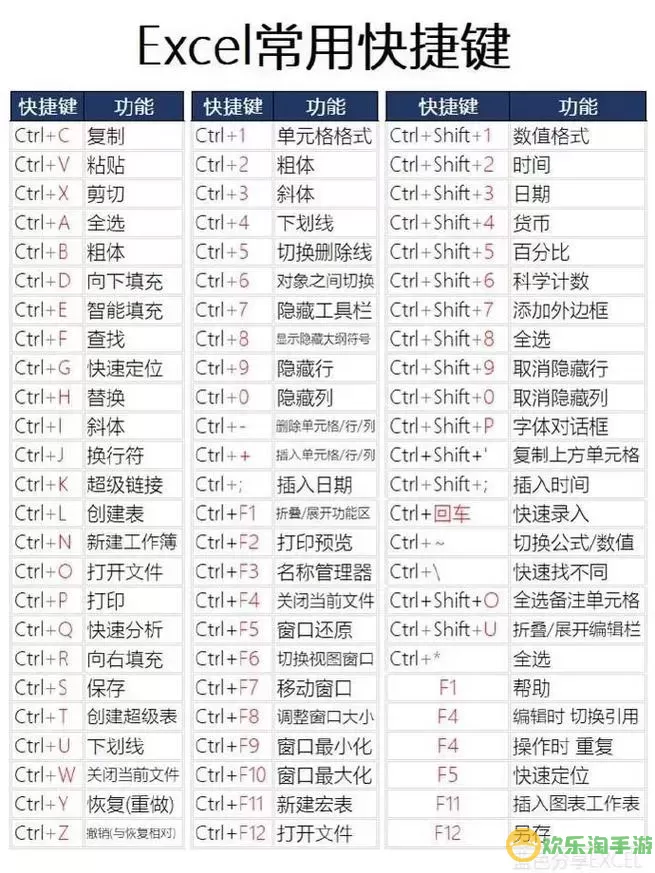
A列(日期): 2023/1/1, 2023/1/2, 2023/1/3, 2023/1/4
B列(销量): 120, 150, 110, 180
准备好数据后,确保数据清晰且格式正确,避免不必要的错误。
第二步:选择数据区域
选中你准备好的数据区域,包括列标题。例如,选中A1:B5区域。确保同时包含了标题行,这样在生成图表时,Excel能自动生成图例。
第三步:插入图表
在Excel的菜单栏中,找到“插入”选项卡。在“图表”组中,点击“折线图”图标。在下拉菜单中,可以看到多种折线图样式,选择最适合你数据展示的样式。例如,可以选择基本的折线图或带数据点的折线图。
选择后,Excel会自动生成一个折线图并将其插入到当前工作表中。
第四步:调整图表格式
图表生成后,我们可能需要进行一些格式上的调整,以便更好地传达信息。
图表标题:双击默认的图表标题,可以编辑成更具描述性的标题,例如“2023年1月销售趋势”等。
坐标轴标题:为了让读者更容易理解,可以为X轴(日期)和Y轴(销量)添加标题。右键点击坐标轴,选择“坐标轴标题”,输入相应的描述。
数据标签:为了让图表更具可读性,可以添加数据标签。在图表中右键点击折线,然后选择“添加数据标签”,这样每个数据点都会显示数值。
图表颜色和样式:通过右键点击折线,可以更改颜色和样式,使得图表更具美观性。如果使用Excel的“设计”选项卡,还可以选择不同的图表样式。
第五步:保存与分享图表
完成图表的制作后,记得保存文件。可以选择“文件”菜单中的“另存为”功能,选择合适的文件格式进行保存。如果需要分享图表,可以直接截屏图表或将整个工作表的文件发送给他人。
此外,Excel支持将图表复制到其他文档中,如Word或PowerPoint。只需右键点击图表,选择“复制”,然后在目标文档中右键点击选择“粘贴”即可。
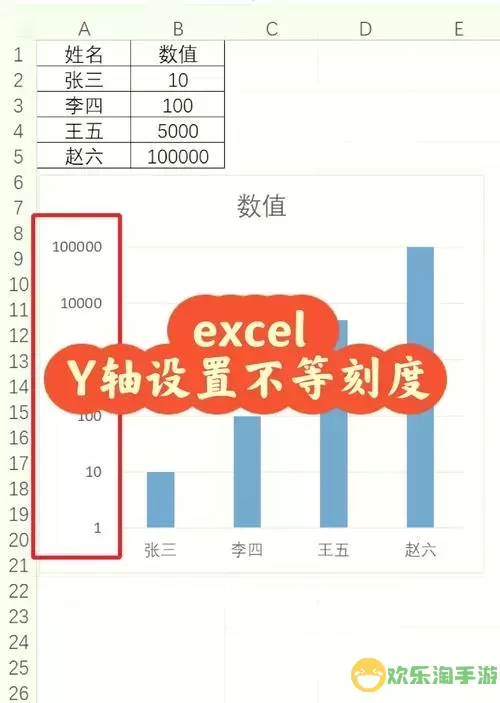
小技巧与注意事项
确保数据的完整性和准确性,避免因数据错误影响图表的准确性。
选择合适的图表类型,折线图适合展示时间序列的数据变化,但对于不同的数据特性,选择其他类型的图表可能更合适。
根据需要适度调整图表的格式,但避免过度修饰,以免分散读者的注意力。
通过以上步骤,相信你已经可以在Excel中轻松制作出直线数据图表。掌握这种技能将有助于更好地处理和展示数据,提高工作和学习的效率。
希望这篇指南能为您在数据分析和可视化方面提供帮助,祝您使用Excel愉快!

2024-03-14
魔兽三国塔防地图 魔兽三国塔防地图玩法攻略
巅峰极速gtr18 巅峰极速GTR18震撼发布
荣耀崛起农场 荣耀崛起庄园
古墓笔记和怀线 古墓笔记怀线探秘
猫和老鼠手游奥尼玛国服系列 猫和老鼠手游奥尼玛国服资讯
《脑洞大侦探》第2关中的隐藏物体在哪里
《COK列王的纷争》手游金矿采集指南
《英雄联盟手游》虎年限定皮肤介绍
剑与契约下架了么